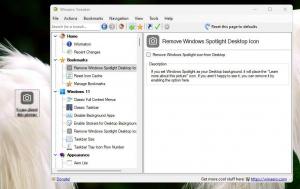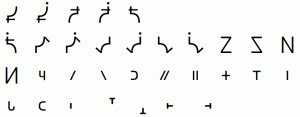Opprett lagringsplass for lagringsbasseng i Windows 10
Lagringsplasser bidrar til å beskytte dataene dine mot stasjonsfeil og utvide lagringen over tid når du legger til stasjoner til PC-en. Du kan bruke Storage Spaces til å gruppere to eller flere stasjoner sammen i et lagringsbasseng og deretter bruke kapasitet fra det utvalget til å lage virtuelle stasjoner kalt lagringsplasser. Slik oppretter du en ny lagringsplass for det eksisterende lagringsbassenget.
Annonse
Lagringsplasser lagrer vanligvis to kopier av dataene dine, så hvis en av stasjonene dine feiler, har du fortsatt en intakt kopi av dataene dine. Hvis du får lite kapasitet, kan du legge til flere stasjoner i lagringsbassenget.
Du kan opprette følgende lagringsplasser i Windows 10:
- Enkle mellomrom er designet for økt ytelse, men beskytter ikke filene dine mot stasjonsfeil. De er best for midlertidige data (som videogjengivelsesfiler), skrapefiler for bilderedigering og mellomliggende kompilatorobjektfiler. Enkle mellomrom krever minst to stasjoner for å være nyttig.
- Speilplasser er designet for økt ytelse og beskytter filene dine mot stasjonsfeil ved å beholde flere kopier. Toveis speilplasser lager to kopier av filene dine og kan tolerere én stasjonsfeil, mens treveis speilplasser kan tolerere to stasjonsfeil. Speilplasser er gode for å lagre et bredt spekter av data, fra en generell fildeling til et VHD-bibliotek. Når en speilplass er formatert med Resilient File System (ReFS), vil Windows automatisk opprettholde dataintegriteten din, noe som gjør filene dine enda mer motstandsdyktige mot stasjonsfeil. Toveis speilplasser krever minst to stasjoner, og treveis speilplasser krever minst fem.
- Paritetsrom er designet for lagringseffektivitet og beskytter filene dine mot stasjonsfeil ved å beholde flere kopier. Paritetsrom er best for arkivdata og strømmemedier, som musikk og videoer. Dette lagringsoppsettet krever minst tre stasjoner for å beskytte deg mot en enkelt stasjonsfeil og minst syv stasjoner for å beskytte deg mot to stasjonsfeil.
For å opprette en lagringsplass for et lagringsbasseng i Windows 10, gjør følgende.
- Åpne Innstillinger-appen.

- Gå til System -> Oppbevaring.
- Klikk på lenken til høyre Administrer lagringsplasser.

- I den neste dialogboksen klikker du på knappen Endre innstillinger og bekrefte UAC-ledeteksten.

- Klikk nå på lenken Lag en lagringsplass under oppbevaringsbassenget du ønsker. Se skjermbildet.

- På neste side angir du stasjonsbokstav, størrelse, navn og filsystem.
- Under Resiliens type, velg Enkelt, Toveisspeil, Treveisspeil eller Paritet i henhold til hva du ønsker.

- Klikk på knappen Skap lagringsplass og du er ferdig.

Det er det.
Relaterte artikler:
- Lag snarvei for lagringsplasser i Windows 10
- Opprett nytt basseng i lagringsplasser i Windows 10